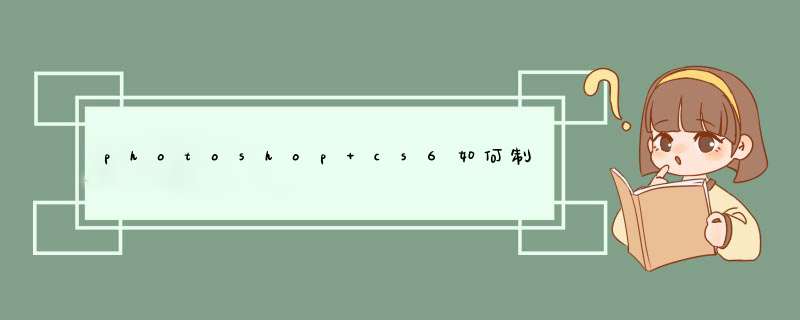
ps大家比较常用的一款p图软件,但这款软件除了p图还有很多不错的功能,最近有很多小伙伴想知道ps制作迭代效果,下面小编就给大家带来ps制作迭代效果的方法步骤,让我们一起来看看吧。
方法/步骤
1、我们先打开用ps打开你的照片,这时照片自动转换为背景图层,在背景图层上双击复制并新建图层变为图层0。
2、接着使用各类选区工具比如钢笔或者选框工具将你照片的内容抠选出来。
3、然后选取之后按CTRL+J抠选出来的内容新建一个【图层1】。
4、我们将原版照片图层0重新复制一个图层出来为【图层0拷贝】,并将其拖放到图层1的上方,并右键,在菜单中选择【创建剪贴蒙板】。
5、接下来我们使用CTLR+T进入调整模式,按中心缩小图片。
6、最后我们再次复制图层,再次使用编辑模式缩小图片,迭代效果就完成啦!
欢迎分享,转载请注明来源:内存溢出

 微信扫一扫
微信扫一扫
 支付宝扫一扫
支付宝扫一扫
评论列表(0条)